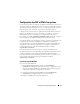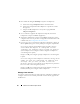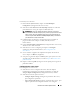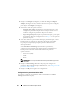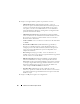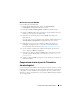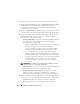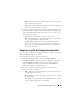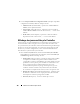Users Guide
92
Utilisation de l'utilitaire System Viewer
4
Dans la boîte de dialogue
Add Adapter
(Ajouter un adaptateur) :
a
Sélectionnez le
type d'adaptateur
dans le menu déroulant.
b
Sélectionnez l'emplacement de l'adaptateur et spécifiez le numéro
de
logement.
c
Cliquez sur
OK
. L'adaptateur a été ajouté à la page
Network
Adapter
Configuration
.
5
Si vous souhaitez supprimer des adaptateurs du profil, sélectionnez
l'adaptateur et cliquez sur
Delete
(Supprimer).
6
Sélectionnez l'adaptateur et cliquez sur
Configure
(Configurer) pour le
configurer. Pour en savoir plus sur la configuration de l'environnement du
commutateur, voir
Configuration des cartes réseau.
7
Une fois que vous avez terminé de configurer les adaptateurs, cliquez sur
Save as profile
(Enregistrer comme profil) pour enregistrer le profil NIC.
Si vous n'avez configuré aucun adaptateur dans le profil, le message
suivant s'affiche
:
No adapter is configured. Please
configure the adapters before saving the profile.
(Aucun adaptateur n'est configuré. Veuillez configurer les adaptateurs
avant d'enregistrer le profil.)
Cliquez sur
OK
, puis configurez quelques adaptateurs avant d'enregistrer
le profil.
Si vous avez configuré certains adaptateurs seulement, le message suivant
s'affiche
:
You have not configured all adapters and
settings. Are you sure you want to save the
profile?
(Vous n'avez pas configuré tous les adaptateurs et paramètres.
Êtes-vous sûr de vouloir enregistrer le profil ?)
Cliquez sur
OK
pour continuer l'enregistrement du profil, ou cliquez sur
Cancel
(Annuler) pour configurer tous les adaptateurs.
Balayage d'une collection
Vous pouvez effectuer le balayage d'une Collection, identifier les adaptateurs
configurés et dresser une liste des profils NIC ou CNA afin d'y apporter des
modifications.